Post-installatie
Gefeliciteerd, Ubuntu is nu succesvol geïnstalleerd op je laptop. Na de installatie moeten er nog een paar dingen gebeuren:
- Verbinding maken met internet
- Het installeren van benodigde software
Deze stappen zullen we nu doorlopen.
Verbinding maken met internet
Op de Universiteit van Amsterdam en andere universiteiten en hogescholen in Europa wordt het Eduroam (uitgesproken: /ˌɛdjʊˈɹoʊm/ of /ˌɛdʒʊˈɹoʊm/) netwerk beschikbaar gesteld voor studenten om te gebruiken. Het netwerk maakt gebruik van WPA2 Enterprise, wat op Linux al ondersteund wordt door wpa_supplicant. Hierdoor is het mogelijk om de authenticiteit van het Eduroam netwerk te bevestigen m.b.v. een certificaat.
De wifi-instellingen kunnen gewoon via het wifi-menu in Ubuntu worden ingesteld. Klik rechtsboven in het scherm om het instellingenmenu te openen. Klap het wifi-menu dan uit, en klik op all networks. Maak hier verbinding met het netwerk genaamd Eduroam.
Daarna verschijnt er een venster om de configuratie in te stellen, stel deze in zoals gegeven in de tabel hieronder.
Bij de optie CA certificate kun je klikken op "Select from file...", en dan naar het gegeven pad navigeren via "Other Locations" > "Computer" > "etc" > "ssl" > "certs" > "Sectigo_Public_Server_Authentication_Root_R46.pem". Let op, dit certificaat is nieuw sinds 15 december 2025. Als je eerder eduroam op je laptop hebt ingesteld, moet je deze instelling mogelijk veranderen.
| Authentication | Tunnelled TLS of TTLS |
| Anonymous identity | anonymous@uva.nl |
| Domain | wireless.uva.nl |
| CA certificate | /etc/ssl/certs/Sectigo_Public_Server_Authentication_Root_R46.pem |
| Inner authentication | MSCHAPv2 (no EAP) |
| Username | <student ID>@uva.nl |
| Password | <wachtwoord> |
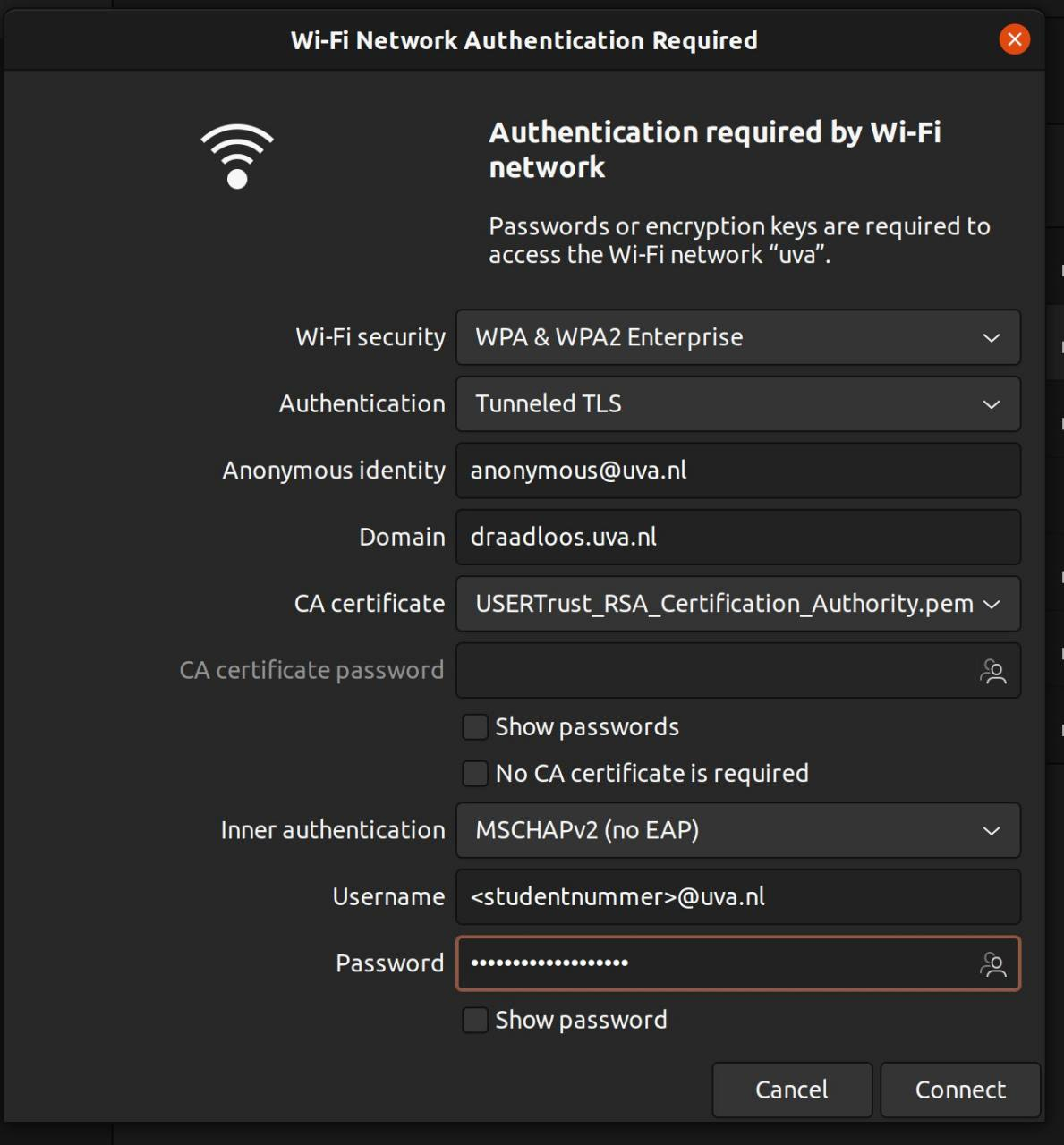
Installeren van benodigde software
Bij je studie zul je gebruik moeten maken van allerhande software. Daarom hebben we een tooltje dat deze software voor je installeert.
Gebruik van het script
Open allereerst een terminal: Ctrl+Alt+T
Terminaltips
In een terminal gebruik je niet Ctrl+V, maar Ctrl+Shift+V. Hetzelfde geldt voor Ctrl+C. Bij het intypen van je wachtwoord zul je geen karakters zien verschijnen. Het sudo-wachtwoord is hetzelfde als waarmee je inlogt.
Alles installeren
Plak de volgende regel in je terminal, druk op enter en vul je wachtwoord in:
sh -c "$(wget -q -O - https://linux.datanose.nl/script)"
Interactief
Wil je zelf kiezen wat er geïnstalleerd wordt? Dat kan handig zijn, bijvoorbeeld als je maar een aantal vakken van Informatica of KI als minor doet.
wget -q https://raw.githubusercontent.com/UvA-FNWI/byod-scripts/master/install-extras.sh
chmod +x install-extras.sh
./install-extras.sh optional
Klaar!
Als je al deze stappen hebt doorlopen ben je klaar met de installatie! Kijk even of alles nog werkt (opstarten in Windows, opstarten in Ubuntu), en geniet verder van de rest van je dag!